اپل واچ یک دستگاه بسیار پیچیده نسبت به اندازه اش است که واقعاً می تواند بیش از اندازه کافی انجام دهد. با کمک آنها می توانید فعالیت و سلامت خود را زیر نظر داشته باشید، اعلان ها را دریافت کرده و با آنها ارتباط برقرار کنید، تماس های تلفنی برقرار کنید، اطلاعات مختلف را نمایش دهید و موارد دیگر. اگر انگشتان بزرگتری دارید، یا اگر نمیتوانید به خوبی ببینید، احتمالا اپل واچ برای شما ایدهآل نیست - به همین دلیل، ممکن است فکر کرده باشید که اگر بتوانیم صفحه نمایش اپل واچ را بازتاب کنیم، خوب است. روی آیفون و مستقیماً آنها را از اینجا کنترل کنید. اگر مایل به استفاده از این ویژگی هستید، یک خبر عالی برای شما دارم.
میتوانست باشد به شما علاقه مند است
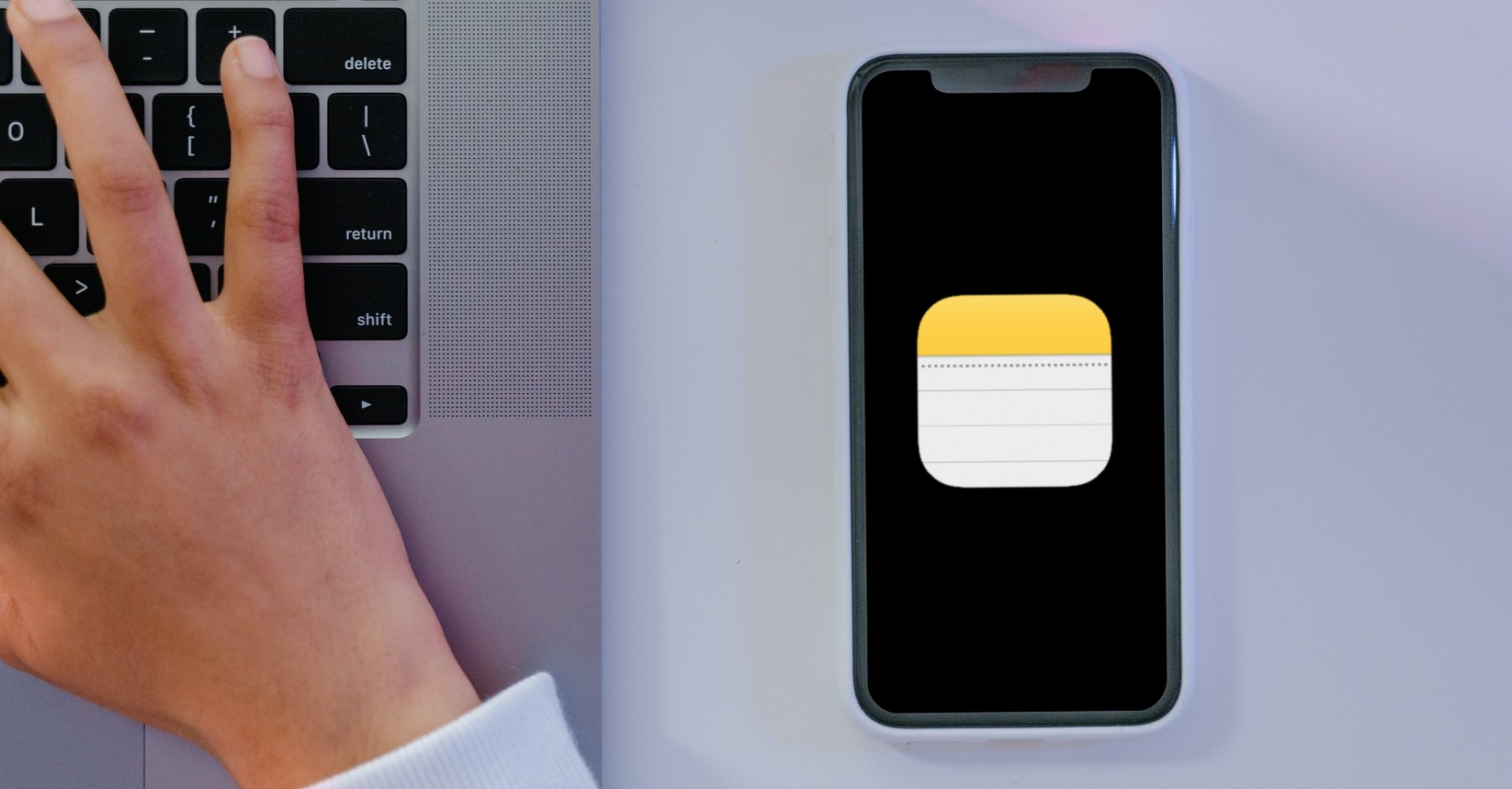
نحوه انعکاس و کنترل اپل واچ از طریق آیفون
در آپدیت جدید watchOS 9، یعنی در iOS 16، این عملکرد ذکر شده اضافه شد. این بدان معناست که کاربران می توانند صفحه نمایش اپل واچ خود را مستقیماً روی صفحه نمایش بزرگتر آیفون منعکس کنند، جایی که می توانند به راحتی ساعت را کنترل کنند. بنابراین، هر کاری که میخواهید انجام دهید و میدانید که میتوانید روی یک گوشی اپل بهتر کار کنید، برای شروع آینهکاری، کافی است اپل واچ را در محدوده آیفون قرار دهید و به صورت زیر عمل کنید:
- ابتدا باید به برنامه بومی آیفون خود بروید نستاونی.
- هنگامی که این کار را انجام دادید، یک قطعه را به پایین بلغزانید زیر، که در آن کادر را پیدا کرده و کلیک کنید افشای.
- سپس کمی جلوتر بروید پایین و دسته را بیابید تحرک و مهارت های حرکتی.
- در این دسته، سپس در لیست گزینه ها بر روی آن کلیک کنید آینه کاری اپل واچ.
- سپس فقط باید از عملکرد سوئیچ استفاده کنید آینه کاری اپل واچ تعویض فعال شد.
- در نهایت اپل واچ آینه شده بر روی نمایشگر آیفون شما در پایین صفحه نمایش داده می شود.
بنابراین می توان از طریق آیفون به روش فوق میرور و کنترل اپل واچ را انجام داد. همانطور که در بالا ذکر شد، برای استفاده از آن باید آن را روی ساعت خود داشته باشید watchOS 9 نصب شد، سپس iOS 16 روی گوشی. متأسفانه، محدودیت ها به همین جا ختم نمی شود - متأسفانه، ویژگی Mirroring فقط در اپل واچ سری 6 به بعد در دسترس است. بنابراین اگر یک اپل واچ قدیمی دارید، باید بدون این عملکرد کار کنید. با این حال، ممکن است اپل در آینده این عملکرد را در ساعت های قدیمی خود در دسترس قرار دهد.



